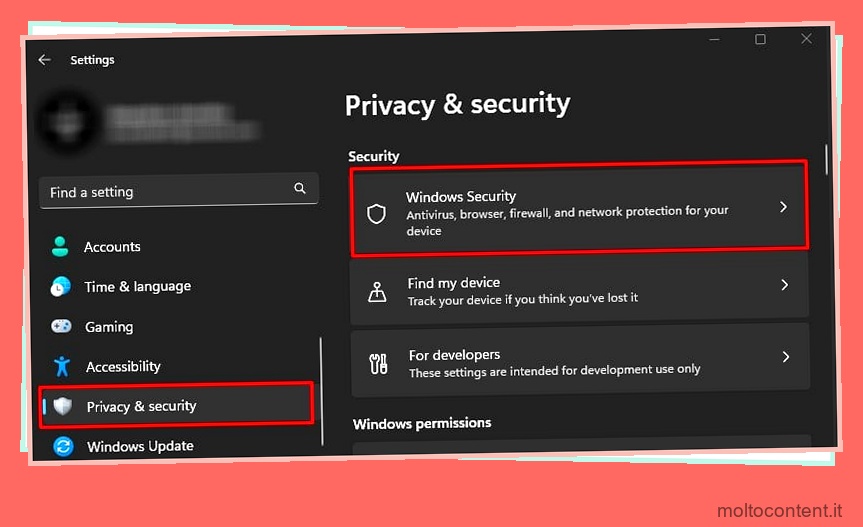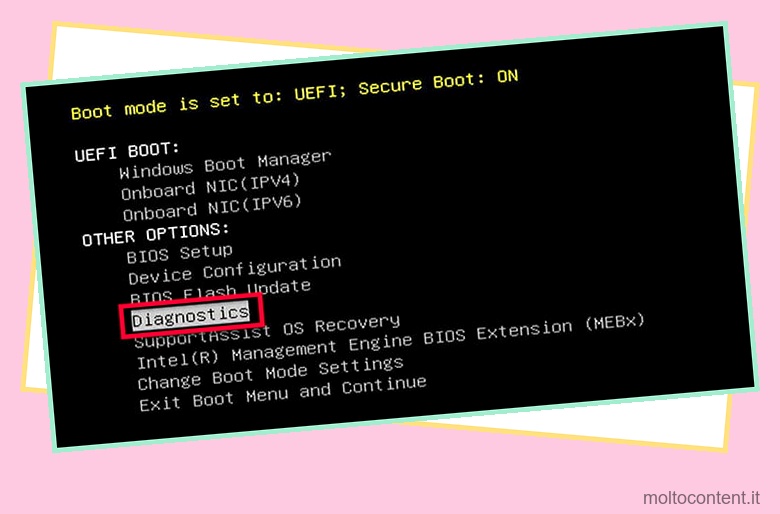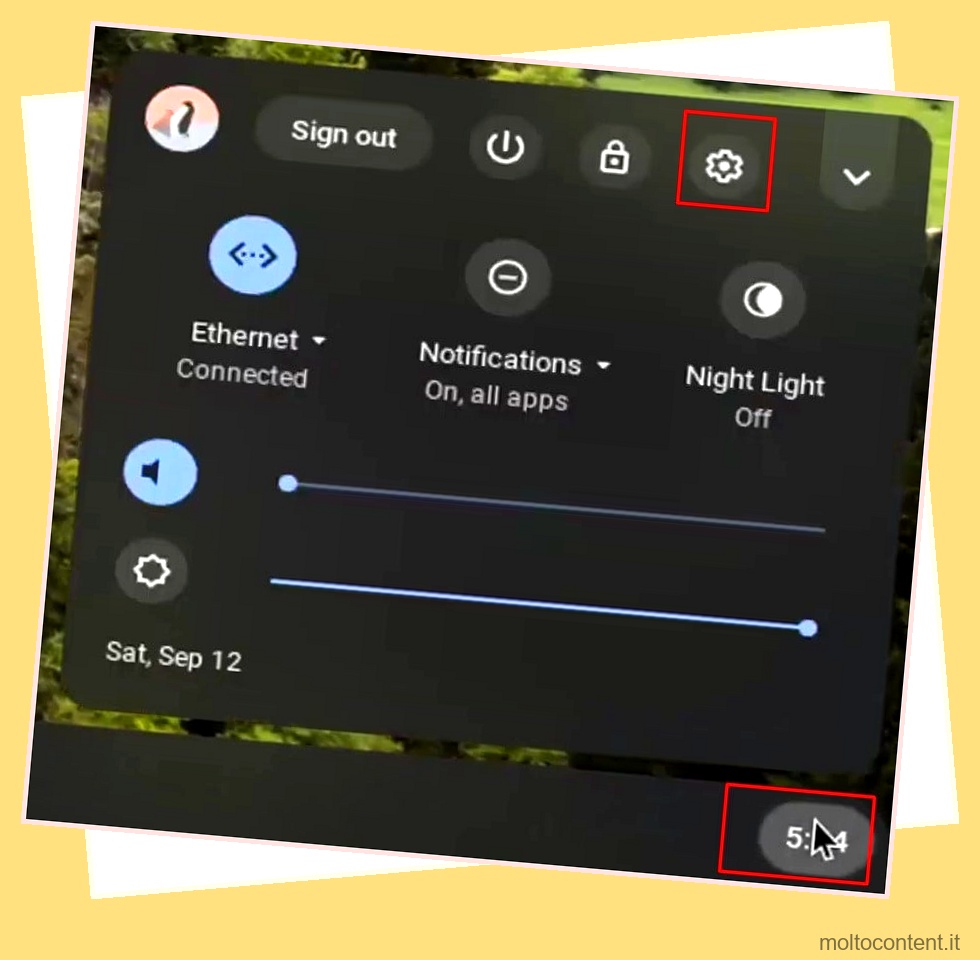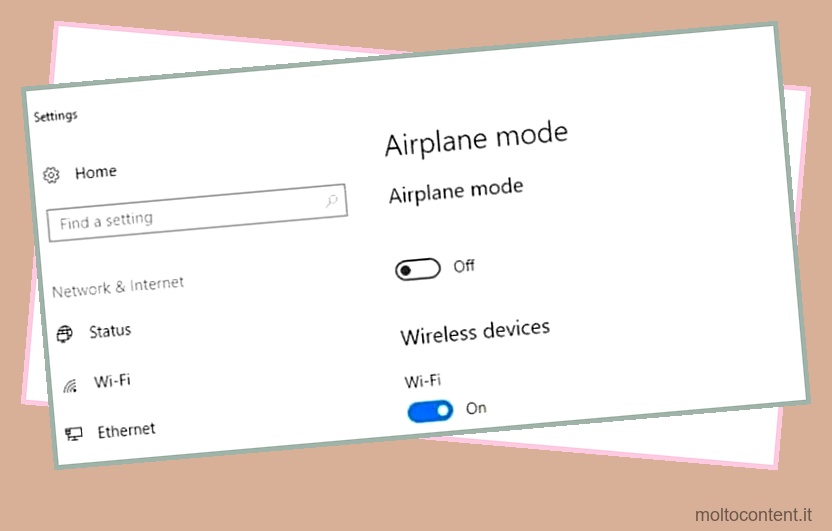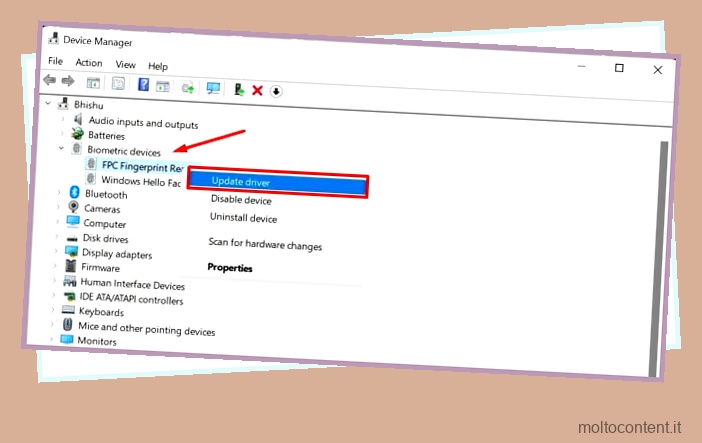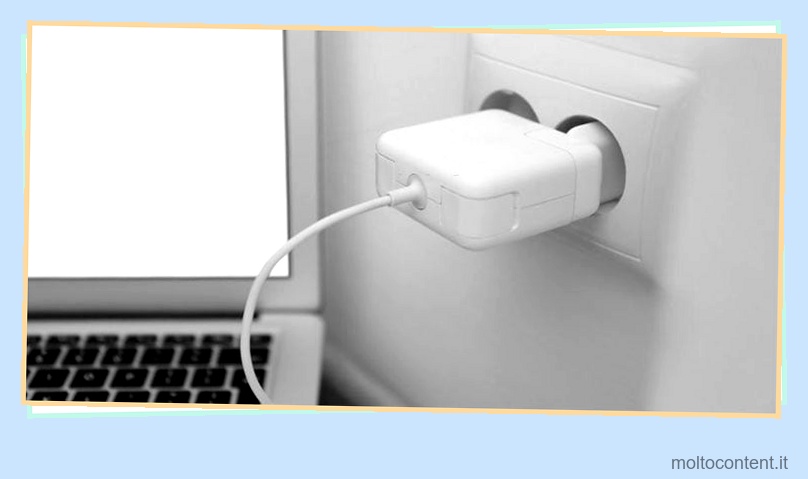Lenovo ha conquistato gran parte del mercato dei laptop con le sue linee di gioco e budget. Questi laptop sono dotati di hardware di alto livello, comprese tastiere ben costruite e dotate delle ultime tecnologie e funzionalità. Ma, come ogni altro componente hardware, incontra problemi.
Il problema potrebbe essere un driver obsoleto/danneggiato o un problema di batteria. Indipendentemente da ciò, durante la risoluzione dei problemi di una tastiera rotta, dovresti tenere tutto in considerazione. Diamo un’occhiata a tutti i possibili motivi per cui la tua tastiera potrebbe agire in questo modo e come puoi risolverlo.
Sommario
Se volete continuare a leggere questo post su "[page_title]" cliccate sul pulsante "Mostra tutti" e potrete leggere il resto del contenuto gratuitamente. ebstomasborba.pt è un sito specializzato in Tecnologia, Notizie, Giochi e molti altri argomenti che potrebbero interessarvi. Se desiderate leggere altre informazioni simili a [page_title], continuate a navigare sul web e iscrivetevi alle notifiche del blog per non perdere le ultime novità.
Perché la mia tastiera Lenovo non funziona?
Poiché la tastiera è un componente hardware integrato nel tuo laptop, ci sono diversi motivi per cui potrebbe comportarsi in questo modo. L’elenco seguente contiene tutte le possibili ragioni.
- Driver mancanti o danneggiati.
- Sistema operativo obsoleto.
- Alimentazione insufficiente.
- Presenza di polvere e detriti.
- Tastiera difettosa.
Come riparare la tastiera Lenovo?
Ora che abbiamo discusso alcuni dei possibili motivi, diamo un’occhiata a come possiamo risolverli. Questi metodi possono differire da utente a utente, ma in generale, ti chiediamo di esaminare ciascuno di essi.
Nota: quando si provano le correzioni menzionate, se in qualsiasi momento è necessario utilizzare la tastiera, abilitare la tastiera su schermo. Ciò ti consente di utilizzare una tastiera virtuale sul tuo laptop senza la necessità di una tastiera fisica.
Ecco i passaggi per abilitare la tastiera sullo schermo :
- Fare clic con il pulsante destro del mouse sul pulsante del menu Start e fare clic su Facilità di accesso.
- Successivamente, Interazione > Tastiera .
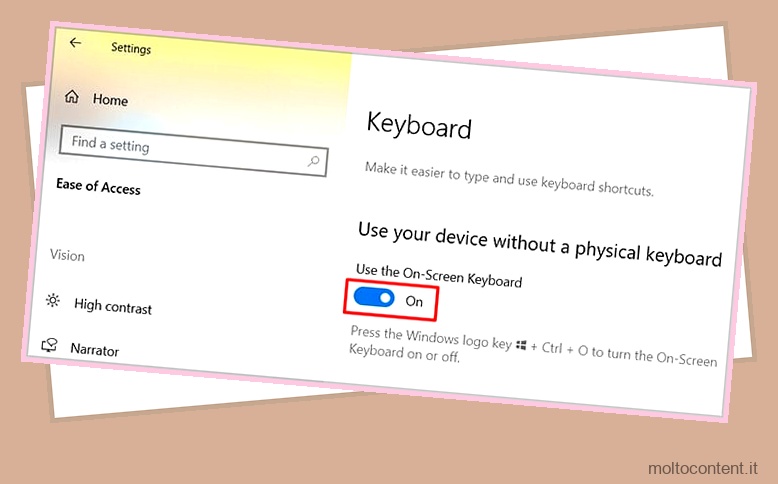
- In Usa la tastiera su schermo , attiva l’interruttore.
Riavvia il portatile
Questo può sembrare ovvio, ma prima di provare qualcos’altro, riavvia il tuo laptop una volta. Aiuta a cancellare la memoria, correggere eventuali anomalie software/hardware e molto altro. Molte persone hanno risolto i problemi con i loro laptop con un semplice riavvio.
Pertanto, si consiglia di provare a riavviare una volta prima di passare a qualsiasi altro metodo.
Disattiva i tasti filtro
I tasti filtro sono una funzionalità disponibile in Windows, ordina al tuo laptop di non rispondere alle pressioni ripetute dei tasti per un certo periodo di tempo. Se la tua tastiera Lenovo non funziona come dovrebbe, prova a disattivare le impostazioni Filtro tasti .
- Fare clic con il pulsante destro del mouse sul pulsante del menu Start e fare clic su Esegui e digitare control .
- Fare clic su Facilità di accesso.
- Successivamente, fai clic su Modifica il funzionamento della tastiera .
- Ora, deseleziona la casella che dice: Attiva filtro tasti .
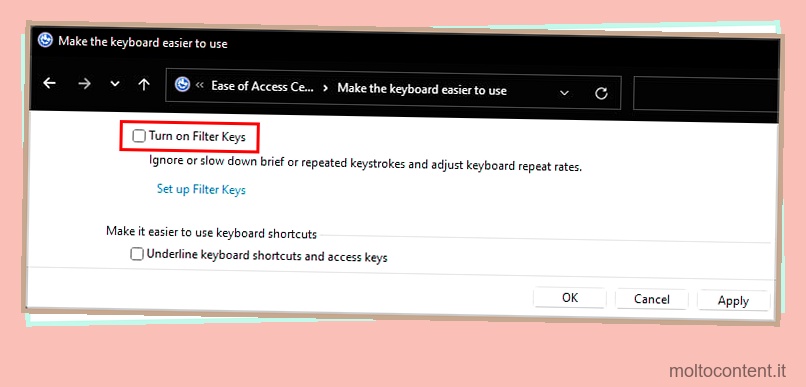
- Premi Applica e Ok .
Ispeziona la tastiera

Se il riavvio non ha funzionato. La prossima cosa da fare è ispezionare accuratamente la tastiera. Il motivo per cui potrebbe non funzionare potrebbero essere le particelle di polvere bloccate. Prendi un cotton fioc o uno stuzzicadenti e prova a rimuovere tali particelle dalla tastiera. Inoltre, prendi un panno di materiale morbido e rimuovi i segni di versamento e simili. Potrebbe essere necessaria una pulizia profonda a seconda di quanto è sporca la tastiera.
In generale, è sempre l’ideale avere una tastiera pulita per prevenire eventuali problemi esterni. Prova a pulirlo quasi costantemente. Inoltre, collega una tastiera esterna per vedere se funziona o meno. Se funziona, allora la tua tastiera è senza dubbio in errore.
Risoluzione dei problemi per chiavi individuali
Invece dell’intera tastiera, se solo alcuni tasti non funzionano , potrebbe significare che è bloccata o qualcosa sta bloccando la pressione dei tasti. Questo è un problema molto comune con le tastiere e la soluzione è piuttosto semplice.
Se vedi una particella estranea incastrata nel mezzo, prova a sbarazzartene usando uno stuzzicadenti. Altrimenti, se non vedi particelle di polvere, la singola chiave potrebbe essere bloccata. Per risolvere questo problema, premi alcune volte il lato in basso a sinistra del tasto specifico. Evita di applicare troppa pressione durante questa operazione, altrimenti potresti danneggiare i tasti.
Esegui la risoluzione dei problemi di Windows
Windows ha uno strumento di risoluzione dei problemi integrato che analizza e tenta di risolvere eventuali problemi rilevati. Questo non esegue una diagnosi molto dettagliata, tuttavia può trovare problemi comuni e provare a risolverli.
Segui questi passaggi per eseguire la risoluzione dei problemi in modo specifico per la tua tastiera.
Su Windows 10
- Fare clic con il tasto destro sul menu Start e fare clic su Impostazioni e fare clic su Aggiornamento e sicurezza.
- Successivamente, Risoluzione dei problemi > Altri strumenti per la risoluzione dei problemi .

- Fare clic su Tastiera e quindi su Esegui lo strumento di risoluzione dei problemi.
Su Windows 11
- Fai clic con il pulsante destro del mouse sul menu Start e fai clic su Impostazioni .
- In Sistema, fare clic su Risoluzione dei problemi.
- Successivamente, fai clic su Altri strumenti per la risoluzione dei problemi .

- Trova Tastiera dall’elenco e premi Esegui .
Aggiorna i driver
I driver sono molto importanti per qualsiasi componente. L’aggiornamento dei driver assicura che non ci siano problemi inutili e che il componente funzioni come dovrebbe. Se la tua tastiera continua a non funzionare, prova ad aggiornare i driver.
È possibile aggiornare i driver tramite Gestione dispositivi. Lenovo ha anche una sezione specifica sul suo sito web dove puoi scaricare tutti i driver necessari per il tuo laptop.
Ecco i passaggi per aggiornare l’unità della tastiera r:
- Premi il tasto Windows + R per aprire la riga di comando Esegui e digita
devmgmt.msc. - Espandi Tastiera , fai clic con il pulsante destro del mouse sulla tastiera e fai clic su Aggiorna driver .

- Successivamente, fai clic su Cerca automaticamente i driver . Windows ora cerca automaticamente i driver più recenti e li aggiorna di conseguenza.
- In alternativa, scegli Sfoglia il mio computer per i driver per installare manualmente i file del driver se disponi dei file di download ma non sei registrato.
Per aggiornare i driver tramite il sito ufficiale di Lenovo.
- Innanzitutto, vai al sito di supporto Lenovo.
- Quindi passa il mouse sopra il PC e seleziona Visualizza supporto PC .
- Ora scegli Sfoglia prodotto > Laptop .
- Seleziona il tuo modello di laptop specifico dal menu a discesa.
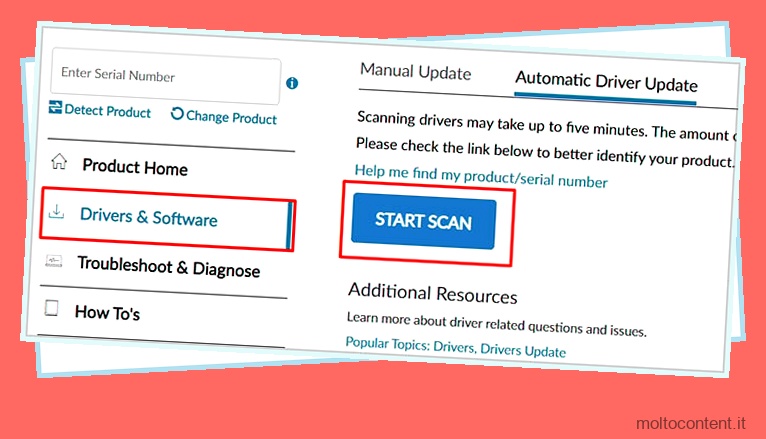
- Infine, fai clic su Driver e software . Ora puoi scegliere Aggiornamento manuale per aggiornamenti driver specifici o Aggiornamento driver automatico per consentire la scansione degli aggiornamenti.
Aggiorna Windows
Se tutto il resto fallisce, ti suggeriamo di verificare se ci sono aggiornamenti di Windows dovuti. A volte, l’esecuzione di una vecchia versione di Windows può provocare anomalie ed errori che possono causare malfunzionamenti della tastiera . Pertanto, assicurati di essere sempre sull’ultima build.
Per verificare la presenza di aggiornamenti di Windows, attenersi alla seguente procedura.
- Premi Win + I per aprire Impostazioni, quindi fai clic su Aggiornamento e sicurezza .

- In Windows Update, premi Controlla aggiornamenti.
Windows avvierà ora la ricerca di eventuali aggiornamenti disponibili sul dispositivo e avvierà automaticamente il download (se ce ne sono).
Ricollegare la batteria e il cavo di alimentazione
La batteria del tuo laptop è ciò che alimenta il laptop e supporta il corretto funzionamento di tutti i componenti. Allo stesso modo, è anche responsabile dell’alimentazione della tastiera e di altre funzionalità come la retroilluminazione e simili.
Pertanto, dovresti provare a ricollegare la batteria insieme al cavo di alimentazione. Questo ha dimostrato di funzionare per molte persone. Dovresti fare un tentativo.
- Prima di tutto, spegni completamente il tuo laptop e rimuovi il cavo di alimentazione.

- Il prossimo passo è rimuovere la batteria. Questo dipende se hai una batteria esterna o una interna.
- Con l’esterno, è relativamente più facile che con l’interno. Tutto quello che devi fare è sbloccare il fermo che trattiene la batteria (se presente) ed estrarla.

- La rimozione della batteria interna richiede abilità, dovrai rimuovere completamente il pannello posteriore. Si prega di procedere con cautela durante questa operazione.
- Mentre la batteria viene rimossa, scarica l’energia tenendo premuto il pulsante di accensione per circa 15 secondi.
- Per ricollegare la batteria è semplice come rimetterla e bloccare il fermo se è esterno. Per le batterie interne, sarà necessario ricollegare i cavi (se presenti) e riavvitarli in posizione.
Portalo all’assistenza clienti
Nonostante abbia provato tutte le correzioni, se nulla ha funzionato per te, potrebbe significare che è danneggiato internamente o che qualcosa all’interno del tuo laptop non funziona correttamente. In tal caso, dovrai portarlo al centro di assistenza clienti di Lenovo o a qualsiasi specialista di riparazione di laptop intorno a te.